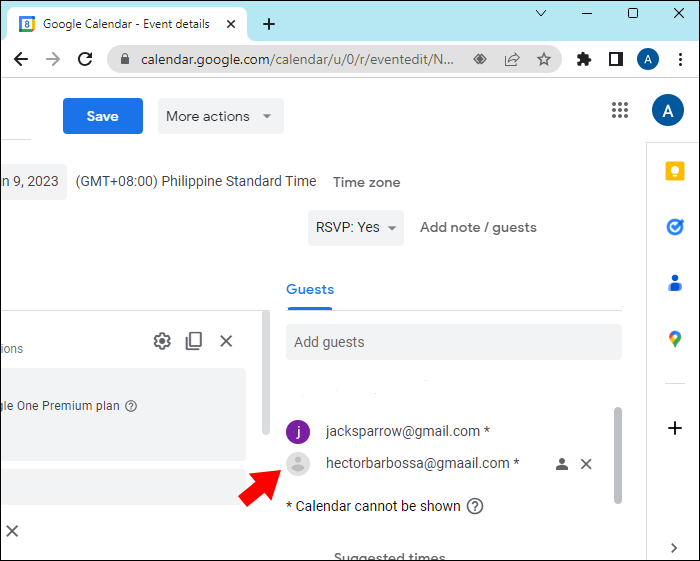Как добавить дополнительного гостя в Календарь Google
Вы пытаетесь совмещать несколько дел одновременно и вам нужен лучший способ их организации? Календарь Google объединяет все предстоящие события в одном месте, чтобы вы могли эффективно управлять своей работой и личными делами.
Календарь Google также позволяет сделать гостя необязательным. В отличие от обязательных гостей, дополнительные гости должны ответить на приглашение и не добавляют мероприятие автоматически в свои календари.
Программы для Windows, мобильные приложения, игры - ВСЁ БЕСПЛАТНО, в нашем закрытом телеграмм канале - Подписывайтесь:)
В этой статье показано, как добавлять дополнительных гостей в мероприятия Календаря Google.
Добавьте дополнительного гостя при создании мероприятия
Вы можете добавить дополнительных гостей во время создания мероприятия. Вот как:
- Выберите «Создать новое событие», и появится всплывающее окно.

- Добавьте подробную информацию о событии.

- Добавьте участников, выбрав их из контактов или введя их адреса электронной почты.

- Наведите указатель мыши на имя или адрес электронной почты гостя из списка гостей или коснитесь его.

- Нажмите на серый значок человечка, чтобы отметить его как необязательного гостя.

Добавить дополнительного гостя после создания мероприятия
Вы можете следовать этим инструкциям, если хотите добавить дополнительного гостя после создания мероприятия:
- Выберите событие в своем Календаре Google, чтобы открыть окно сведений.

- Нажмите значок карандаша, чтобы отредактировать событие.

- В разделе «Гости» выберите участника, которого хотите сделать необязательным.

- Нажмите на значок заполненного человечка. Под именем гостя должно быть указано «Необязательно», а значок будет белым.

- Нажмите «Сохранить» вверху, чтобы применить.

Добавьте дополнительного гостя в Календарь Google со своего компьютера
Ниже приведены шаги, которые необходимо выполнить, чтобы добавить дополнительного гостя в календарь Google со своего компьютера:
- Перейти к Google Календарь в вашем браузере.

- Выберите событие, которое вы хотите изменить, из расписания.


- Найдите справа «Гости» и начните вводить имя гостя.

- В списке гостей выберите нового участника.


- Нажмите на заполненный значок гостя, чтобы сделать их необязательными.


Гость должен иметь статус «Необязательно» под своим именем и значком профиля.
Как создать новый календарь
Вы можете создавать календари, чтобы отслеживать множество различных типов событий. Вы можете создать новый календарь только в браузере, но не в приложении Google Calendar. После создания календаря вы сможете найти его в браузере и приложении.
Чтобы создать новый календарь в браузере, вам сначала нужно перейти на Google Календарь и войдите в свой аккаунт. После этого вот что вам нужно будет сделать:
- Нажмите стрелку вниз рядом с другим календарем.

- В меню нажмите «Добавить по URL».

- Введите адрес в поле.

- Выберите «Добавить календарь». С левой стороны будет список календарей, и к нему будет добавлен ваш новый календарь.

Как добавить общий календарь в Календарь Google
Люди могут делиться с вами своими календарями, и вы можете добавить их в свой Календарь Google. Следующие инструкции расскажут вам, как:
- В полученном электронном письме нажмите ссылку «Добавить этот календарь».

- Когда откроется Календарь Google, появится всплывающее окно для подтверждения вашего выбора. Нажмите «Добавить».

Как перейти с обязательного гостя на необязательный
Иногда тот, кто обязан присутствовать на мероприятии, в конечном итоге вообще не требуется. Вот как вы можете изменить участника с обязательного гостя на необязательного гостя:
- Выберите событие, которое необходимо изменить.


- Найдите в списке гостя, которого нужно сделать необязательным.


- Нажмите на имя человека, а затем нажмите «Необязательно».


Как удалить кого-то из необязательного списка
Если вам нужно удалить кого-то из необязательного списка гостей, вы можете выполнить следующие действия:
- Выберите имя человека, которого хотите удалить.


- Нажмите «Удалить» рядом с их именем.

Что видят другие пользователи
Если вы сделаете для гостя необязательным посещение мероприятия, под его именем будет отображаться слово «необязательно», и все остальные гости будут обязаны присутствовать. Дополнительные гости также могут запросить новое время проведения мероприятия.
Часто задаваемые вопросы
В чем разница между обязательным гостем и необязательным гостем?
Программы для Windows, мобильные приложения, игры - ВСЁ БЕСПЛАТНО, в нашем закрытом телеграмм канале - Подписывайтесь:)
Когда вы обязаны присутствовать на мероприятии, вы должны присутствовать на мероприятии, но если вы необязательный гость, вы можете решить, присутствовать на мероприятии или нет.
Можете ли вы добавить более одного календаря?
Да, вы можете создать несколько календарей, но во избежание спама не рекомендуется добавлять более шестидесяти календарей за короткий период.
Существует ли ограничение на количество приглашений, которые пользователь может отправить внешним гостям на мероприятия?
Вы можете отправить 10 000 приглашений за короткое время (точный период никогда не указывается), прежде чем ваша возможность отправлять внешние приглашения будет ограничена.
Можете ли вы перенести события из разных приложений календаря или своей учетной записи Google в Календарь Google?
Да, вы можете. Вы можете создать учетную запись календаря Google на любом адресе электронной почты. Вам не обязательно иметь учетную запись Gmail.
Можете ли вы пригласить гостя, который не использует Календарь Google?
Вы можете пригласить людей, которые не используют Календарь Google, указав их адрес электронной почты при их добавлении. Вы также можете приглашать людей с помощью других групп Google и пересылать приглашения из календаря по электронной почте.
Дополнительный гость
Список гостей — одна из самых важных частей любого запланированного вами мероприятия. Календарь Google — это простой способ отслеживать этих гостей, позволяя вам указать, что они обязаны присутствовать, или предоставить им возможность присутствовать и ответить на приглашение.
Использовали ли вы Календарь Google, чтобы добавить дополнительного гостя? Есть ли что-то, что нужно интерфейсу Календаря Google? Расскажите нам о своем опыте в разделе комментариев ниже.